1. 中科世为Z6S串口屏
最近到手一块中科世为的串口屏,开搞!

Z6S串口屏中运行的是 FlyThings OS 嵌入式物联网界面系统,FlyThings OS是中科世为基于Linux为操作系统的核心并加入了GUI,硬件层,媒体层,网络层等为系统框架层。同时提供了基于Windows桌面上运行的FlyThings IDE为开发者提供了一个更加便捷的方式完成界面编辑,代码编译,下载调试的功能。

FlyThings OS系统的组成如下:
- 内核
- 基于开源的Liunx3.4的内核版本
- 针对物联网行业裁剪优化
- 系统
- 自主的GUI框架
- 网络API
- 多媒体服务
- 物联网平台接入
- 支付平台接入能力
- 远程更新系统能力
- 远程推送消息的能力
2. 环境安装
参考官方文档进行环境搭建:搭建开发环境
在官方下载链接下载 FlyThings IDE(20191231-0229)。
FlyThings IDE安装包中已包含此SDK部分,无需重复下载。 如果想独立更新SDK部分,可以手动下载解压,替换原sdk文件夹即可。
FlyThings IDE集成开发环境是中科世为自主开发的集成开发环境,为用户开发人机界面项目提供所见即所得的UI开发,业务逻辑的源码开发编译,调试为一体的工具:
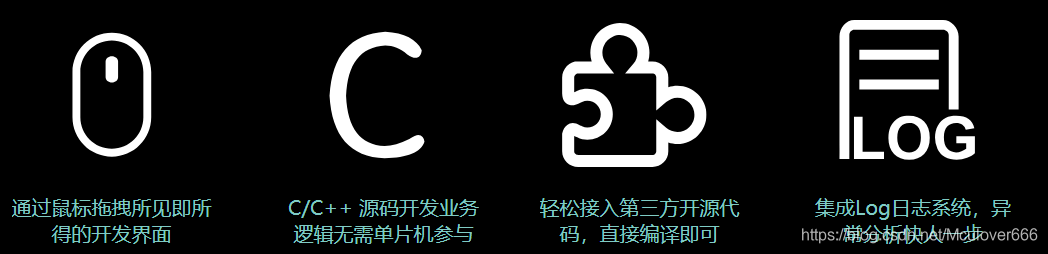
下载之后一路next安装即可:
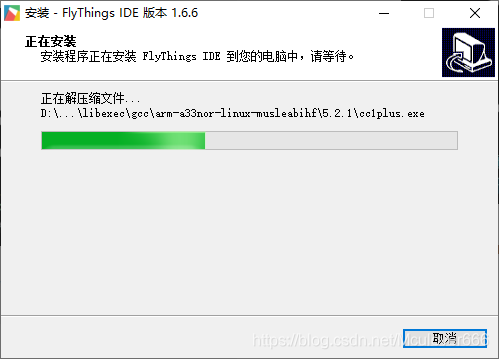
安装完成启动后设置默认工作目录:
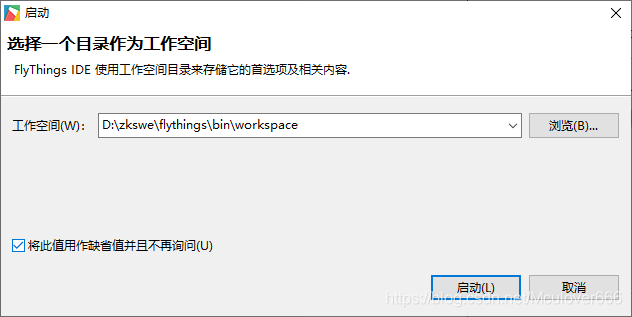
启动之后界面如下:

3. HelloWorld
3.1. 新建项目
在编辑器顶部的菜单栏中,依次选择 文件 -> 新建 -> FlyThings项目:
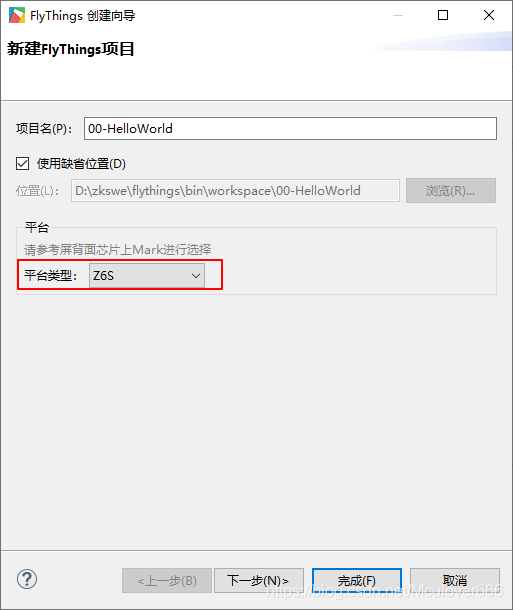
填写项目属性:
- 屏保超时时间
FlyThings系统提供屏保的功能。如果在指定的时间内,串口屏没有任何触摸操作,或者你没有通过代码重置屏保计时,那么,系统将自动进入屏保。如果时间为 -1 秒, 表示禁止屏保功能。 - 串口
指定通讯串口,一般情况下不需要修改。 - 波特率
指定通讯串口的波特率 - 分辨率
以像素为单位,指定屏幕的宽高 - 屏幕旋转
针对某些屏幕坐标轴方向不同,可勾选该选项,将显示内容旋转90°,达到正常显示。 - 字体
FlyThings支持自定义字体,如果你不满意默认字体,可取消默认,再选择你的字体文件。 - 输入法
如果你有中文输入的需求,可以勾选它, 配合 编辑输入框 控件,就可以解决中文输入了
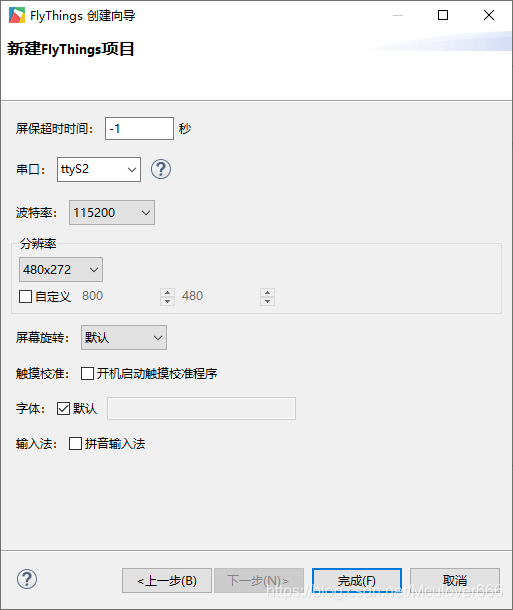
项目创建之后,布局如下:
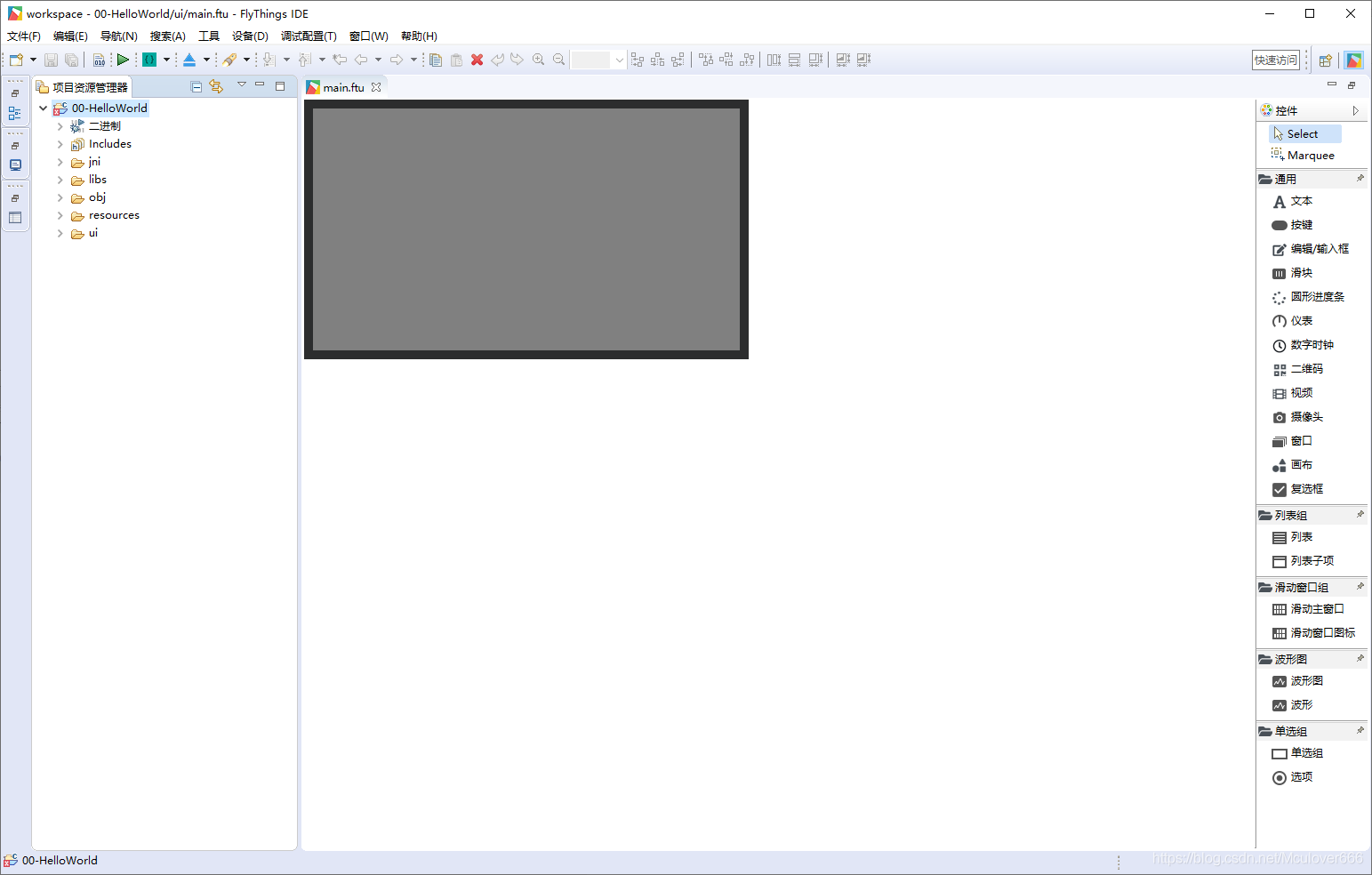
3.2. FlyThings 项目代码结构介绍
对于一个基本的FlyThings项目,它的目录结构是这样的:
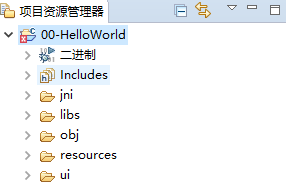
大致分为 jni 、resources 、 ui 三个文件夹。下面分别解释各个文件夹的作用。
3.2.1. ui文件夹
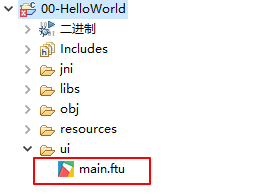
默认包含了一个 main.ftu 文件。ftu 是FlyThings 项目UI文件的后缀名。每一个 ftu 文件对应一个应用界面。通常,一个应用包含多个界面,所以你需要在 ui 文件夹下创建多个 ftu 文件。添加新的 ftu 文件,可以参考 如何新建FlyThings UI文件。 为了描述方便,统一将 ftu 文件称为 UI文件。
双击打开 UI文件 ,并对它进行编辑,并且可以即时预览效果。
3.2.2. resources 文件夹
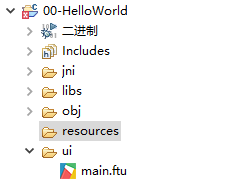
用来存放项目的各种资源文件,包括 图片、字体、输入法配置文件等。如果你还有其他资源文件也可以添加到该文件夹,该文件夹会完全拷贝到机器中。 但是,由于机器自身存储空间的限制,不建议将大文件存放到该目录,更推荐将较大的资源文件存放到TF卡中。
3.2.3. jni 文件夹

主要为存放代码文件,包含了 activity 、 include 、logic 、uart 、Main.cpp、 Makefile 共6个部分。
- activity 子文件夹:存放UI文件的基础类代码。每一个UI文件,经过编译后,都会生成相同前缀名的Activity类和Logic.cc文件。
- logic 子文件夹:存放具体的逻辑代码。与上面的描述相同,每一个UI文件在编译后都会生成相对应前缀名的 Logic.cc 文件,自定义代码,主要就是添加在这些 Logic.cc文件中。
- include 子文件夹:存放系统相关的头文件、所有控件相关的头文件。便于编译。
- uart 子文件夹:存放串口操作相关的代码,包括读写串口,协议解析等。
- Main.cpp:整个FlyThings应用的入口代码,包括选择开机的界面以及一些初始化,一般情况不需要修改该文件。
- Makefile/Android.mk、Application.mk:编译配置文件,包含了具体的源码编译过程,一般情况下不需要修改。
在编译通过后,会在项目下生成 libs目录,和 obj 目录,它们分别是编译的目标存放目录和编译的中间文件目录,这两个都可以自行清理或者直接删除都没有关系。
3.3. UI设计
直接拖动到画布中即可,后续会重点讲解。
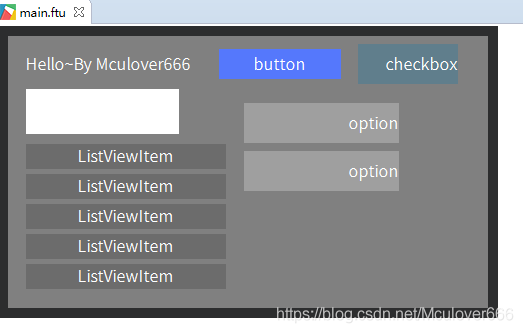
3.4. 编译项目
右键工程,点击编译项目即可。
3.5. 调试运行
使用USB线连接屏幕与PC,右键工程,点击“下载调试”即可在屏幕上看到效果,真正的所见即所得:
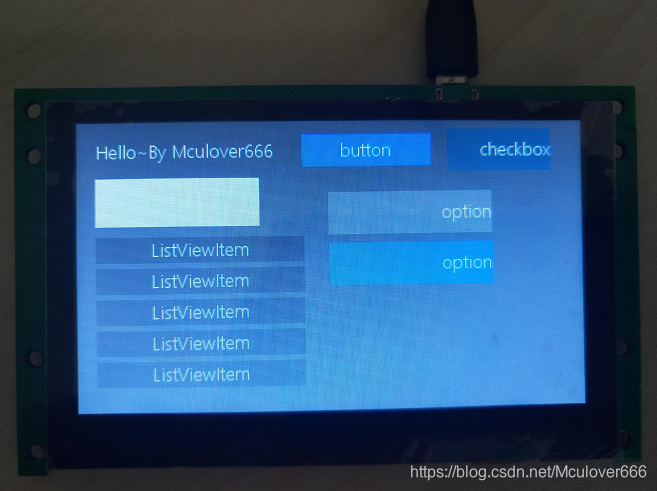





















 669
669











 被折叠的 条评论
为什么被折叠?
被折叠的 条评论
为什么被折叠?










